구글 애드센스 광고 수입 출금 신청 시 '거주자 증명서'
구글 애드센스에 광고 수입이 USD 100달러 이상이 쌓이면 출금 신청을 하게 되는데, 이번에 1년 가까이 조금씩 모아두었던 금액을 신청하게 되었습니다. 그런데, '거주자 증명서'라는 서류를 제출해야 하더군요. 그래서 국세청 홈택스에서 발급 신청을 한 내역을 올려본니다.

구글 애드센스의 결제 계정 '세금정보 추가'
구글 애드센스 페이지 좌측 메뉴에서 '지급 > 지급정보'를 클릭하고 보니, 애드센스 페이지 상단에 아래와 같은 무시무시(?)한 경고창이 떠 있어서 놀랬습니다.
"판매 대금에서 정확한 금액이 세금으로 원천징수될 수 있도록 가능한 한 빨리 싱가포르 세금 정보를 제공해 주세요."

국세청 홈택스에서 '거주자증명서' 발급 신청하기
국세청 홈택스에 로그인 합니다. (회원가입이 안 되어 있으면 회원가입부터)

국세청홈택스 로그인 → 국세증명 사업자등록 세금관련 신청/신고 → 기타 민원증명 → '거주자증명 발급 신청" 메뉴를 선택하면 아래와 같이 거주자증명서 발급 신청 화면이 뜹니다.

거주가증명서 발급 신청서
이 화면에서 주민등록번호, 성명, 도로명주소, 전화번호, 휴대폰전화번호, 이메일 등 기본적인 정보를 확인합니다.

소득자 인적사항 확인
납세자 번호를 보면, 개인인 경우는 주민번호이며, 성명, 주소, 소득자 인적사항 등이 정확한지 확인합니다.
그 밑에 있는 소득현황 입력은 공란으로 건너뛰고,

그 다음 소득지급자 항목 중에서 발급대상국가는 필수 입력 항목이라서 입력해야 하는데,
코드 검색을 클릭하고,
국가코드 목록조회에서 국가명을 입력하고 조회 버튼을 누른 후, 대상 국가의 선택 버튼을 클릭합니다.
인터넷에서 검색을 해서 보면, 대상 국가를 미국으로 하는 경우도 있고, 경고 메시지가 싱가포르이니깐 싱가포르 코드 검색을 해야 한다고 나와 있는데,
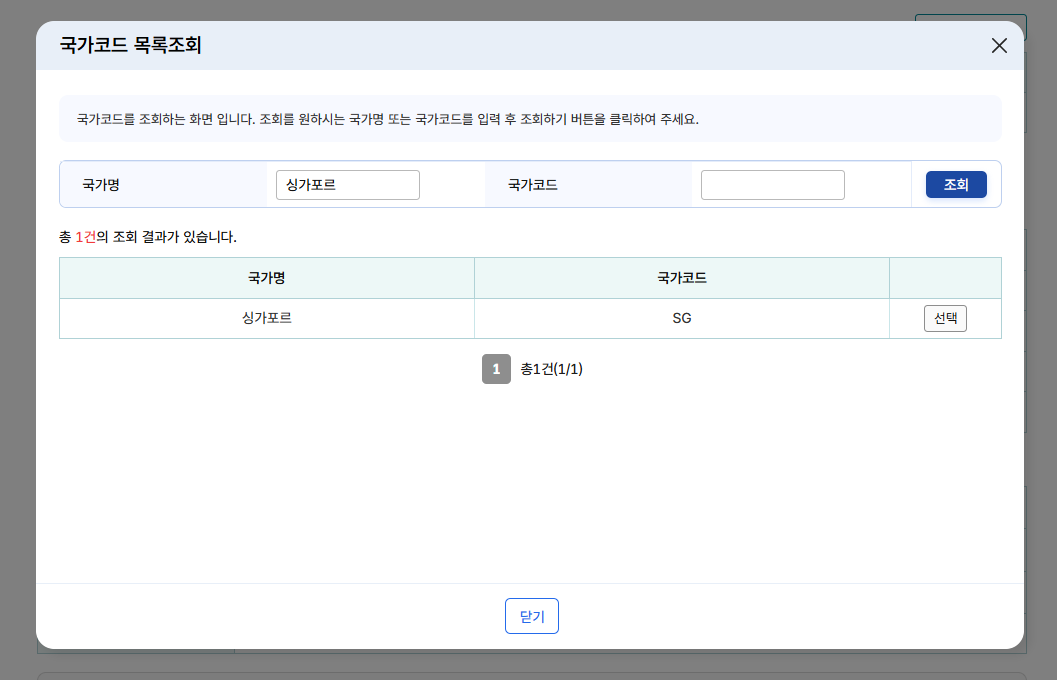


현재는 미국과 싱가포르 어떤 코드를 입력하더라도 모두 신청이 가능하다고 합니다.
납세자 거주지 증명서 수령 방법 선택

'공개/비공개 항목은 알아서 하고, 인터넷발급(프린터출력)으로 수령방법을 선택합니다.
예의상 '공개/비공개/인터넷발급/1매' 세팅을 했습니다.
납세자의 거주자증명서는 신청한다고 해서 바로 발급되는 게 아니라 거주지 관할 세무서에서 처리를 해줘야 발급되기 때문에 보통 시간이 좀 걸린다고 합니다. 그리고 신청한 전화번호로 발급 유무가 문자로 발송된다고 합니다.
참고로, 저는 처음에 미국 코드로 발급 신청을 하고 30분도 채 안 되어서 발급되었다고 연락받았고, 잘 못 신청한 것으로 오인하여 다시 싱가포르 코드도 신청을 했는데, 이 건은 3시간 정도 후에 연락이 왔습니다.

거주자증명서 발급 시 첨부서류는 없습니다. '저장 후 다음 이동' 버튼 클릭

구글애드센스 싱가포르 세금 정보 입력을 위한 거주자 증명서 발급이 정상적으로 신청이 되면 아래와 같이 인터넷 접수목록에 떠 있습니다.
처리 상태가 "접수완료"로 되어있지만 발급이 완료되면 "발급 완료"로 변경이 됩니다.
여기까지 하면 거주자증명서 발급 신청이 완료됩니다. 이제 발급완료 되기를 기다립니다.



모두 정상적으로 처리가 다 된 후에는 위와 같은 "거주자증명서 발급 신청서" 내용을 볼 수 있습니다. 내용이 모두 맞으면 아래쪽에 "신청하기" 버튼을 클릭해서 신청하고,
발급완료 후에도 동일한 서식이니, 위쪽에 있는 프린트 버튼을 클릭해서 프린트(인쇄)를 하여 pdf 파일로 저장합니다.

pdf 파일로 저장을 하고 애드센스 페이지에서 아래 이미지처럼 보이는 부분의 '세금정보 추가' 버튼을 클릭해서 질문에 답하고 파일을 제출하면 됩니다.


개인/개인 사업자 선택


여기서 파일 업로드 하면 끝입니다.